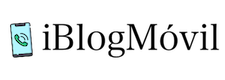Si has adquirido las Apple Vision Pro para tu uso personal, aprende a configurar Optic ID en Apple Vision Pro, para que puedas usar tus ojos para desbloquear tus gafas, rellenar automáticamente los nombres de usuario y contraseñas, hacer compras con Apple Pay y más.
Configurar el ID óptico en Apple Vision Pro

Al configurar las Apple Vision Pro por primera vez, se te pedirá que cree un código de acceso y completes la configuración de Optic ID. Pero si no lo hiciste en ese momento, lo puedes hacer más tarde:
- Abre la aplicación Configuración en tu Apple Vision Pro.
- Seleccione ID Óptico Y Código De Acceso.
- Pulse Configurar ID de óptica y siga los pasos para completar el proceso de escaneo.
Si configuras Optic ID sin las inserciones, puedes volver a la aplicación Configuración > Optical ID & Passcode y configurar Optic ID con ZEISS Optical Inserts. Apple dice que puedes configurar Optic ID para hasta dos pares de inserciones ópticas ZEISS.
Elige dónde quieres usar Optic ID
Después de configurar Optic ID, puedes decidir para qué quieres usarlo. Para hacer eso, llame la atención sobre la sección «Usar identificación óptica para» en la parte superior y apague o active los interruptores para estas opciones:
- Desbloqueo de Apple Vision Pro
- Cartera y Apple Pay
- imagen
- iTunes y App Store
- Autocompletar la contraseña
- Otras aplicaciones (verás esto si otras aplicaciones han solicitado el uso de Optic ID)

Cómo usar el Optic ID en Apple Vision Pro
Al igual que se puede usar Touch ID y Face ID para desbloquear sus dispositivos y autenticarse, puedes usar Optic ID para hacer lo mismo en tus Apple Vision Pro. Pero antes de hacerlo, asegúrate de haber permitido el uso de esas opciones en la sección «Usar Optic ID para» mencionada anteriormente.
Para desbloquear las Apple Vision Pro con óptico ID, ponte los auriculares y mira directamente el icono de identificación óptica para desbloquear tus Vision Pro.